手绘地图如何制作为电子地图实现智慧导览系统之切割瓦片图
此系列文章主要简述一下如何把手绘地图的静态图片文件制作成为动态的电子地图,进而实现智慧导览。
因为手绘地图是一张静态的图片文件,而且往往很大,因此要转为手绘地图,才更方便用户查看。那么到底如何才能实现呢?
至于如何绘制手绘地图,以及制作手绘地图的更多的注意点和基础知识,请参考以往的文章,或搜索“景区手绘地图的绘制流程”。
上文《手绘地图如何制作为电子地图实现智慧导览系统之创建地图》已说明了创建地图,接下来就说一下,怎么给手绘地图切割为瓦片图并覆盖到地图平台上。
下面废话不多说,直接进入正题。
作者:轻轻的烟雾(z281099678)

一.上传地图手绘图层文件
手绘地图的文件格式要求为png,因为考虑到手绘地图的边缘一般会淡出处理,让手绘图层和地图平台更自然的融合。
手绘地图建议按百度或高德地图19级大小为参考。
地图手绘图层文件上传后,除非此文件本身有修改,否则在地图需要重新制作时,不需要重新上传。而需要重新制作地图,在设置地图中心位置时,右上角可选择“使用未缩放的原图”,利用最开始的上传的原图重新缩放比例
地图已经生成以后,在重新制作,更新手绘图层时,如之前标注的点发生偏差位移,请特别注意:先不要移动标注点,先观察一下是否更新的手绘图层本身和地图底图重叠不准确(如大小尺寸、位移偏差等情况)。

二.设置地图中心
点击“设置地图中心”按钮,设置地图的中心点。设置地图中心是一个核心功能,手绘地图要准确的覆盖到地图平台上,这一步是关键。这是系统提供的一个非常人性化的工具,点击按钮之后,手绘地图的图片文件会显示在页面上,按住鼠标可以任意移动,还可按键盘的方向键微调。另外还可缩放手绘图层、手绘图层渐变改变透明度等功能,便于查看。经过操作,手绘地图图层已经准确的覆盖到地图平台之后,点击“图片中心点”,然后选择中心点,即可保存,且系统会自动计算当前手绘地图的图层文件在地图系统的最大级别。
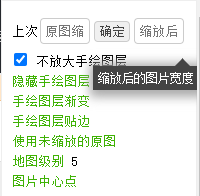
如果是1比1的手绘地图,设置地图中心是必须的操作步骤。
但如果非1比1的手绘地图,则直接找到地图所在的大概位置即可,然后点击地图,即可设置中心点。另外还需上传地图背景图,尺寸宽高为512PX。
三、生成地图瓦片图。
点击“生成地图”按钮,系统即开始自动切图,生成地图。关于系统切图的原理,之前曾有专门的文章《手绘地图制作的关键点之“图层覆盖”》详细阐述过,这里不多赘述。
四、单独上传指定的地图级别文件
指定级别的地图文件尺寸计算方式:原图以地图19级为标准,18级与19级视为相同,从17级开始,每小一级,则图层文件的尺寸除以2。如:19级原图尺寸宽为100px,则18级为100px,17级为50px,16级为25px,以此类推,高度按比例同理。

五、重新制作地图
如手绘地图文件有更新,则可重新制作地图。
重新制作地图流程:点击此按钮,清空地图数据;视实际情况是否上传文件,如有修改,则重新上传;3、视情况设置中心点,如手绘地图的尺寸未变动,且之前中心点是准确的,则此步跳过;生成地图。

六、验证查看
手绘地图的制作视地图范围大小,主要是手绘地图的文件尺寸而定,可能需要几分钟到几个小时不等。当地图制作结束,则可通过地图URL查看,验证正确。





【推荐】国内首个AI IDE,深度理解中文开发场景,立即下载体验Trae
【推荐】编程新体验,更懂你的AI,立即体验豆包MarsCode编程助手
【推荐】抖音旗下AI助手豆包,你的智能百科全书,全免费不限次数
【推荐】轻量又高性能的 SSH 工具 IShell:AI 加持,快人一步
· DeepSeek 开源周回顾「GitHub 热点速览」
· 记一次.NET内存居高不下排查解决与启示
· 物流快递公司核心技术能力-地址解析分单基础技术分享
· .NET 10首个预览版发布:重大改进与新特性概览!
· .NET10 - 预览版1新功能体验(一)